Matplotlib Axis Title
在使用Matplotlib进行数据可视化时,设置坐标轴标题是非常重要的,因为坐标轴标题可以帮助读者更好地理解图表中展示的数据。在Matplotlib中,我们可以通过一些简单的方法来设置和修改坐标轴标题。
设置x轴标题
要设置x轴标题,可以使用set_xlabel()方法。下面是一个简单的示例代码:
import matplotlib.pyplot as plt
plt.plot([1, 2, 3, 4], [1, 4, 9, 16])
plt.xlabel('X轴标题 - how2matplotlib.com')
plt.show()
Output:
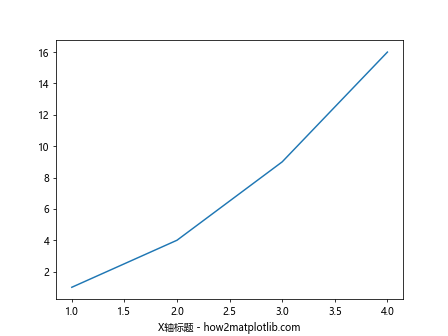
在这个示例中,我们使用set_xlabel()方法设置了x轴标题为”X轴标题 – how2matplotlib.com”。
设置y轴标题
要设置y轴标题,可以使用set_ylabel()方法。下面是一个示例代码:
import matplotlib.pyplot as plt
plt.plot([1, 2, 3, 4], [1, 4, 9, 16])
plt.ylabel('Y轴标题 - how2matplotlib.com')
plt.show()
Output:
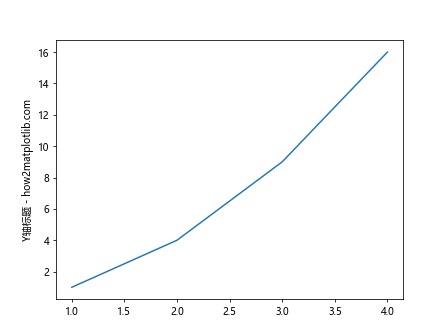
在这个示例中,我们使用set_ylabel()方法设置了y轴标题为”Y轴标题 – how2matplotlib.com”。
设置坐标轴标题的字体大小和颜色
我们还可以设置坐标轴标题的字体大小和颜色。下面是一个示例代码:
import matplotlib.pyplot as plt
plt.plot([1, 2, 3, 4], [1, 4, 9, 16])
plt.xlabel('X轴标题 - how2matplotlib.com', fontsize=14, color='red')
plt.ylabel('Y轴标题 - how2matplotlib.com', fontsize=14, color='blue')
plt.show()
Output:
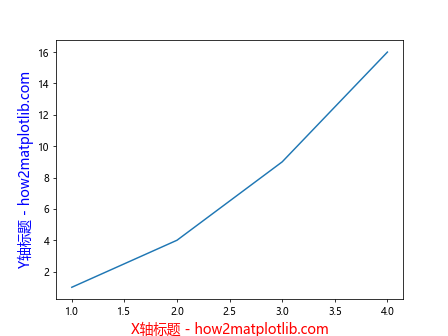
在这个示例中,我们通过设置fontsize和color参数来分别设置了坐标轴标题的字体大小和颜色。
设置坐标轴标题的位置和旋转角度
我们还可以设置坐标轴标题的位置和旋转角度。下面是一个示例代码:
import matplotlib.pyplot as plt
plt.plot([1, 2, 3, 4], [1, 4, 9, 16])
plt.xlabel('X轴标题 - how2matplotlib.com', loc='right', rotation=45)
plt.ylabel('Y轴标题 - how2matplotlib.com', loc='top', rotation=45)
plt.show()
Output:
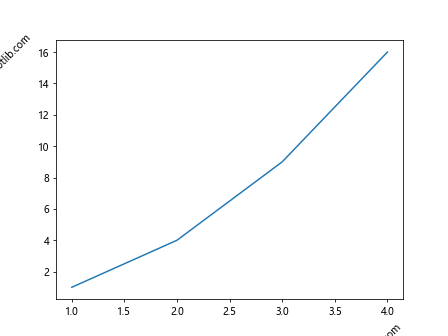
在这个示例中,我们通过设置loc和rotation参数来分别设置了坐标轴标题的位置和旋转角度。
通过这些示例代码,我们可以看到在Matplotlib中如何设置和修改坐标轴标题,从而使我们的图表更加清晰和易于理解。Matplotlib提供了丰富的选项,可以让我们对坐标轴标题进行灵活的设置。
 极客笔记
极客笔记